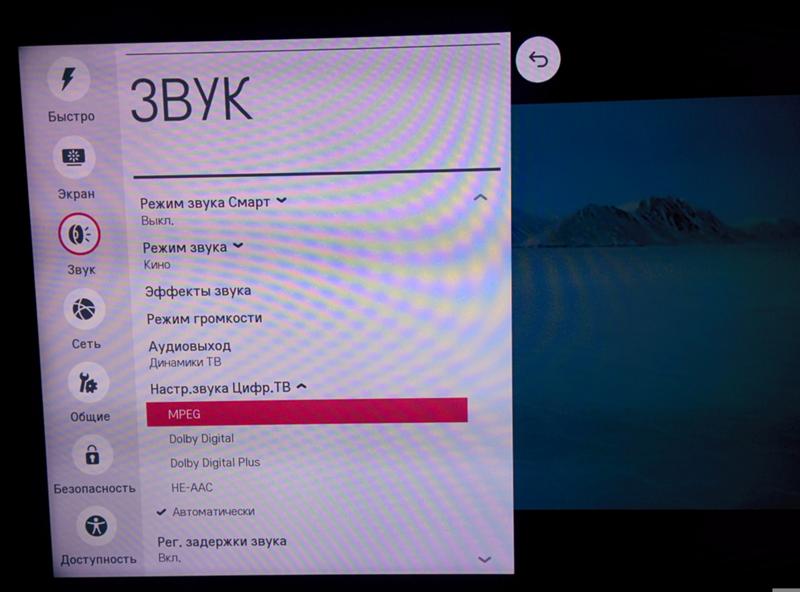Как убрать рекламу Smart TV Samsung / LG в несколько кликов?
Время на чтение: 9 мин
Реклама – источник дохода большинства информационных сайтов и бич многих пользователей. Благодаря ей, существует множество полезных веб-ресурсов, но в то же время значительная часть веб-порталов злоупотребляет баннерами. Если всплывающие видео и заставки рекламного характера надоели на телевизоре, стоит избавиться от них. Сейчас мы покажем, как убрать рекламу Smart TV Samsung, LG и Android TV.
Как убрать рекламу на Smart TV:
Какая бы операционная, система не стояла на телевизоре, он все равно не сможет сравниться с компьютером в плане гибкости настроек и функциональных возможностей. Во всех фирменных магазинах производителей ТВ отсутствует специальная программа для удаления рекламы. На первый взгляд это делает невозможным блокировку баннеров, но решение все же существует и его предлагает популярный сервис по борьбе с назойливыми рекламными дополнениями – AdGuard.
Блокировка рекламы на Smart TV выполняется по одному принципу, но способы реализации могут отличаться в зависимости от особенностей операционной системы. Для начала расскажем о самой популярной системе – Android TV и методе устранения рекламы в ней.
Как смотреть телевизор без рекламы на Android:
- Открываем приложение «Настройки» из основного меню или кнопкой на пульте.
- Идем в раздел «Сеть» и выбираем способ подключения.
- Выключаем опцию «Получать IP автоматически» и листаем список вниз.
- Обнаружив раздел «DNS», вводим в строку рядом адрес 176.103.130.130 и жмем на «Ок».
Краткое пояснение! В примере выше мы установили Adguard DNS. Таким образом весь интернет-контент перед попаданием на экран телевизора, будет проходить через сервисы блокировщика рекламы со следующими адресами DNS1 – 176.103.130.130, а DNS2 – 176. 103.130.131. Там выполняется быстрая фильтрация встроенных дополнений, а на выходе появляется чистый контент, без каких-либо баннеров.
103.130.131. Там выполняется быстрая фильтрация встроенных дополнений, а на выходе появляется чистый контент, без каких-либо баннеров.
Samsung
Как отключить рекламу на Samsung:
- Через меню «Настройки» переходим в раздел «Сеть».
- Выбираем опцию «Состояние сети».
- Листаем список вниз и жмем на опцию «Настройки IP».
- Открываем «Настройки DNS» и кликаем по параметру «Ввести вручную».
- Указываем адрес 176.103.130.130 и наслаждаемся просмотром без рекламы.
LG
Перед тем, как убрать рекламу на телевизоре LG Smart TV рекомендуем прочитать предыдущую инструкцию, ведь интерфейс операционной системы может отличаться в зависимости от версии. Возможно, на старых устройствах придется руководствоваться интуицией.
Возможно, на старых устройствах придется руководствоваться интуицией.
Как убрать рекламу с телевизора LG Smart TV на современных ТВ:
- Открываем «Настройки» и переключаемся на вкладку «Сеть/подключения».
- Идем в раздел «Расширенные настройки».
- В строку для ввода DNS вставляем 176.103.130.130.
- Подтверждаем изменения.
Как убрать рекламу в YouTube на Smart TV?
Существует несколько рабочих способов, как отключить рекламу на YouTube:
- Установить Adguard DNS. Все необходимые инструкции представлены выше. Способ позволяет избавиться от рекламы во всех популярных приложениях и это его главный плюс.
- Оплатить подписку. YouTube начал продвигать платные подписки на сервис. Они стоят недорого и дают 2 главных преимущества: возможность смотреть ролики без рекламы (встроенная сюда не относится) и доступ к прослушиванию музыки с заблокированным экраном.

- Перейти к использованию сервиса YouTube Детям. Не то, чтобы в сервисе нет рекламы совсем, но ее значительно меньше. Как альтернативный способ кому-то может подойти. Тем более, что приложение доступно на всех популярных телевизорах.
К сожалению, единственный простой и рабочий метод избавиться от рекламы на телевизоре – использовать Adguard DNS. Специальных приложений для блокировки баннеров нет, и скорее всего не будет. Единственная альтернатива – другие подобные сервисы, но они пока не стремятся активно представлять свои продукты на рынке.
Андрей
Остались вопросы по теме?
Задать вопрос
Оцените материал
Рейтинг статьи 3.8 / 5. Голосов: 49
Пока нет голосов! Будьте первым, кто оценит этот пост.
Как отключить рекламу на телевизоре LG
Телевизоры LG занимают прочные позиции на рынке уже много лет. Как и остальная продукция LG, телевизоры этой компании известны своим потрясающим качеством. Практически нет покупателей, которые жаловались бы на качество звука или изображения. Однако если вы купите одну из последних моделей этой компании, вы можете столкнуться с неожиданной проблемой, связанной с просмотром любого контента.
Практически нет покупателей, которые жаловались бы на качество звука или изображения. Однако если вы купите одну из последних моделей этой компании, вы можете столкнуться с неожиданной проблемой, связанной с просмотром любого контента.
Дело в том, что последние модели телевизоров LG имеют рекламную функцию. Во время просмотра любимой передачи или фильма всплывающие окна могут испортить впечатление от просмотра и прослушивания. На всякий случай вы можете узнать, как заблокировать всплывающие окна. Если вы заблокируете эту функцию один раз, вы сможете сделать использование вашего телевизора намного проще и приятнее.
Прежде чем приступить к решению проблемы, необходимо понять, что является причиной появления всплывающих окон. Дело в том, что из-за причины их появления способы решения проблемы также могут отличаться.
Очень важно точно знать, что является источником всплывающих уведомлений. Только тогда вы наверняка раз и навсегда сможете устранить проблему.
Иногда может оказаться, что источников может быть несколько. Тогда с каждым из них нужно разбираться отдельно.
Тогда с каждым из них нужно разбираться отдельно.
Первое, что может вызвать всплывающие окна, — это если вы не перевели телевизор в домашний режим после покупки. Дело в том, что когда любой телевизор находится в магазине, его переводят в режим магазина.
Хотя это случается редко, иногда телевизор LG все еще находится в режиме магазина, когда вы приносите его домой. Это может привести к тому, что всплывающие окна появляются чаще, чем нужно. Если вы столкнулись с этой проблемой сразу после покупки, убедитесь, что телевизор находится в домашнем режиме. Для этого необходимо сделать следующее:
- Сначала с помощью пульта дистанционного управления выберите Меню. Для этого нажмите соответствующую кнопку на пульте дистанционного управления.
- После появления экрана меню выберите «Опции» из доступных функций.
- Затем выберите «Первоначальная настройка».

- Выберите язык, на котором будет работать телевизор.
- Затем выберите «Домашнее использование».
Это самая распространенная причина появления всплывающих окон на телевизоре. К сожалению, это не единственная причина. Если телевизор уже находится в режиме домашнего использования или вы выполнили описанные выше действия, но всплывающие окна все равно появляются, попробуйте выполнить следующие действия.
Как Live Plus может вызывать всплывающие окна на телевизоре LGВозможно, вы замечали, что после просмотра большого количества контента на одну и ту же тему, позже, когда вы заходите на YouTube, например, в разделе «Рекомендуемые», вы видите контент, связанный с той же темой.
Дело в том, что алгоритмы поисковых систем отбирают интересные для вас ресурсы, основываясь на ваших предыдущих поисках.
Последние телевизоры LG оснащены аналогичной функцией под названием «Live Plus». Эта функция позволяет им отслеживать то, что вы смотрите и слушаете.
Как только «Live Plus» обнаружит интересующие вас темы, ваш телевизор начнет показывать вам всплывающие окна, основываясь на том, что, по его мнению, вам нравится, на основе того, что вы смотрели раньше.
Чтобы прекратить появление всплывающих окон, вы можете отключить функции Live Plus. Таким образом, вы перестанете отслеживать то, что вам нравится, и, соответственно, последующую рекламу. Для этого вам необходимо:
- На пульте дистанционного управления нажмите кнопку «Настройки».
- Затем выберите «Все настройки».
- Из доступных вариантов выберите «Общие».
- С помощью пульта дистанционного управления нажмите на пункт «Live Plus».
- После этого переключите кнопку «Выключить».
Наряду с отключением Live Plus, вы также можете отключить персонализированные настройки, чтобы ограничить количество рекламы:
- Как и в предыдущем случае, нажмите кнопку «Настройки» на пульте дистанционного управления.

- Выберите опцию «Все настройки».
- В списке выберите «Общие».
- Затем выберите «Об этом телевизоре».
- Перейдите в раздел «Пользовательские соглашения».
Там вам придется отказаться от рекламы. Если вы прочитаете информацию в разделе «Пользовательские соглашения», вы можете обнаружить, что некоторые из этих соглашений необходимы для использования определенных функций телевизора.
Как отключить функции Smart TV на телевизоре LG?Помимо настроек рекламы на телевизоре и функций Live Plus, функции Smart TV также могут вызывать всплывающие окна.
Дело в том, что при их использовании программное обеспечение может записывать то, что вы делаете на телевизоре, а затем создавать рекламу, которая может вам понравиться.
К счастью, вам не всегда нужно использовать интеллектуальные функции. За исключением тех случаев, когда вы смотрите потоковое вещание или пользуетесь Интернетом, они вам не нужны.
- Сначала зайдите в «Настройки» на телевизоре.
- Затем выберите опцию «Сеть».
- Выберите «Wi-Fi».
- Удалите сетевой пароль.
Если вам интересно, зачем нужны такие радикальные меры, как удаление пароля, дело в том, что умные телевизоры не позволяют отключить Wi-Fi.
Поэтому единственный способ отключиться от Интернета — удалить пароль. Если вы не хотите потом возиться с переподключением беспроводной сети, просто отключите маршрутизатор от сети.
Конечно, если вы отключите маршрутизатор, вы не сможете пользоваться беспроводной сетью, а если вы отключите Wi-Fi на телевизоре, то и браузер, и потоковое вещание будут полностью недоступны.
Поэтому прежде чем прибегать к таким радикальным мерам, подумайте о том, что вам не нужны интеллектуальные функции в следующих случаях:
- Вы используете DVD-плеер.

- Вы используете Xbox или другую игровую систему.
- Вы смотрите фильмы с помощью выхода HDMI.
Если вышеперечисленные способы не сработали, то причина появления рекламы, скорее всего, не в телевизоре, а в маршрутизаторе. Для того чтобы успешно блокировать рекламу на маршрутизаторе, вам может понадобиться некоторое обучение.
Этот метод требует больше технических навыков, чем другие методы, но это также один из самых эффективных методов, гарантирующих, что вы не увидите рекламу. Ниже приводится простой обзор шагов:
- Сначала откройте веб-браузер на компьютере или ноутбуке и введите 192.168.0.1. Убедитесь, что вы подключены к тому же маршрутизатору, что и ваш телевизор.
- В соответствующих полях введите имя пользователя и пароль для маршрутизатора.
- Перейдя на следующую страницу, найдите «Брандмауэр» или «Блокировать сайты».
 Альтернативными вариантами могут быть: «Фильтрация содержимого», «Родительская фильтрация» или «Безопасность».
Альтернативными вариантами могут быть: «Фильтрация содержимого», «Родительская фильтрация» или «Безопасность». - После ввода фильтров щелкните ссылку на страницу конфигурации.
- В поле «Введите ключевое слово или домен здесь» введите имя IP-адреса, который вы хотите заблокировать.
- Выберите кнопку «Добавить».
- Нажмите «Применить» в нижней части страницы конфигурации.
- Перезагрузите маршрутизатор, чтобы активировать новые настройки.
Если вы не знаете, с какого IP начать, следующие IP-адреса должны быть заблокированы для большинства телевизоров LG:
- Ngfts.lege.com.
- Us.ad.lgsmartad.com
- Lgad.cjpowercast.com
- Edgesuite.net
- Us.info.lgsmartad.com
Если все вышеперечисленное не помогло, обратитесь к специалистам в месте приобретения телевизора. Возможно, там вам помогут отключить рекламу.
Как отключить рекламу на телевизоре LG
Поиск
Лукас Бато / Unsplash
Телевизоры LG на сегодняшний день являются одними из самых популярных и наполненных функциями устройств. LG известна как компания, производящая высококачественную технику, и их телевизоры не являются исключением. Нет пользователей, которые могли бы сказать, что есть проблемы с качеством картинки или звука. Однако новые модели телевизоров LG имеют функцию Smart и могут использоваться для потоковой передачи, поэтому пользователи могут столкнуться с назойливой рекламой.
Включить блокировку рекламы в Google Chrome…
Пожалуйста, включите JavaScript
Включить блокировку рекламы в Google Chrome на Android
Почему есть реклама? Ответ прост, в новых телевизорах есть рекламная функция, которая может разрушить все надежды на приятное впечатление от просмотра. Однако не стоит думать, что все плохо, есть способ сберечь нервы и оправдать надежды, так как можно отключить рекламу на телевизоре LG.
Контент
Как и любые другие устройства и стриминговые платформы, компания LG зарабатывает на рекламе. Основной целью рекламных роликов является привлечение новых клиентов к товару или услуге. Это очень раздражает, особенно когда смотришь любимый фильм, а кульминационный момент прерывает реклама. Однако эта проблема есть не только у LG, но и у таких потоковых сервисов, как Hulu. Несмотря на то, что вы можете заблокировать рекламу на LG TV, на Hulu вы можете сделать ее только тише.
Однако реклама тоже может быть очень полезной. Например, вы можете найти что-то, что вам нравится и что улучшит ваше существование. Вы также можете найти новые фильмы для просмотра. Тем не менее, вы не должны разочаровываться, когда во время просмотра контента сталкиваетесь с рекламой, так как есть несколько методов, которые могут помочь вам избавиться от них или уменьшить их количество. Итак, продолжайте читать, и вы значительно улучшите свои впечатления от просмотра.
Читайте также :
- Как отключить субтитры на телевизоре LG
- Будет ли любой пульт LG работать с любым телевизором LG
- Как передать экран вашего iPhone на телевизор LG
Как отключить всплывающие окна на телевизоре LG
Любой новый телевизор будет находиться в режиме магазина после покупки. Не все знают, что это может привести к появлению рекламы и всплывающих окон, поэтому вам следует отключить демонстрационный режим, прежде чем начать использовать телевизор, и телевизор LG не является исключением. Итак, если вы хотите настроить свой телевизор LG и вывести его из режима магазина, вам следует выполнить шаги, которые будут упомянуты в разделе ниже:
Не все знают, что это может привести к появлению рекламы и всплывающих окон, поэтому вам следует отключить демонстрационный режим, прежде чем начать использовать телевизор, и телевизор LG не является исключением. Итак, если вы хотите настроить свой телевизор LG и вывести его из режима магазина, вам следует выполнить шаги, которые будут упомянуты в разделе ниже:
- Прежде всего, вам следует включить телевизор.
- После этого необходимо нажать соответствующую кнопку на пульте дистанционного управления, чтобы открыть Меню .
- Затем вы должны нажать на вкладку « Опции ».
- Далее следует нажать на опцию « Initial Setup ».
- После этого следует выбрать нужный язык для работы на телевизоре.
- Чтобы завершить процесс, нажмите на кнопку «9».0025 Домашнее использование ».
С тех пор на вашем телевизоре LG должно отображаться меньше всплывающих окон, однако, если вас все еще не устраивает количество рекламных роликов, вы можете попробовать методы, описанные ниже.
Как отключить функцию Live Plus на телевизоре LG
Думаю, каждый человек хоть раз замечал, что все, что он ищет, потом появляется во всплывающих окнах на вашем устройстве. Это может вызвать рекламу на YouTube, например, на Roku, но ее можно отключить. Функция, которая считывает алгоритмы ваших интересов в LG TV, называется «Live Plus». Принцип действия заключается в том, что как только функция проанализирует ваши интересы, на экране появится соответствующая реклама. Итак, если вы хотите отключить функцию Live Plus, вам следует выполнить шаги, которые будут упомянуты в разделе ниже:
- Прежде всего, вы должны нажать на кнопку « Настройки » на вашем пульте дистанционного управления.
- После этого вы должны нажать на опцию « All Settings ».
- Затем вы должны нажать на опцию « Общие ».
- Далее вы должны выбрать свой пульт и нажать на « Live Plus »
- Чтобы завершить процесс, вы должны нажать на кнопку « Off ».

С тех пор в процессе просмотра будет показываться меньше рекламы.
Как отключить персонализированную рекламу
Отключение персонализированных настроек также может помочь вам уменьшить количество показываемой рекламы. Это поможет вам не отвлекаться от потоковой передачи контента. Для этого вы должны следовать подсказкам, которые будут отображаться в разделе ниже:
- Прежде всего, вы должны нажать кнопку « Настройки » на вашем пульте дистанционного управления.
После этого вы должны нажать на опцию « Все настройки ».
Затем вы должны нажать на опцию « General ». - Затем вы должны нажать на опцию « Об этом телевизоре ».
- Чтобы завершить процесс, перейдите на вкладку « Пользовательские соглашения ».
С тех пор количество персонализированной рекламы будет уменьшаться, так как система не будет анализировать алгоритмы ваших интересов.
Читайте также :
- Как подключить телевизор LG к Wi-Fi без пульта
- Как подключить звуковую панель LG к телевизору LG
- Как сбросить настройки телевизора LG за несколько простых шагов
Как заблокировать рекламу через маршрутизатор
Еще один способ заблокировать рекламу — использовать маршрутизатор. Этот метод можно использовать для различных телевизоров, например, в дополнение к другим методам. Однако этот способ немного сложен и требует хороших навыков. Итак, если вы хотите, чтобы ваш маршрутизатор использовал меньше рекламы, вам следует выполнить шаги, которые будут упомянуты в разделе ниже:
- Прежде всего, вы должны убедиться, что ваше устройство подключено к тому же WiFi , что и ваш телевизор. Если вы не знаете, как узнать, к какому WiFi подключен ваш телевизор LG, прочтите эту статью. Вы должны открыть браузер своего ПК и заполнить 192.168.0.1
- После этого вы должны ввести имя пользователя и пароль вашего маршрутизатора.

- Затем вам следует взглянуть на следующую страницу и найти « Firewall » или « Block Sites 9».0026 ” варианты. В некоторых случаях они могут называться « Content Filtering », « Parental Filtering » или « Security ».
- Когда фильтры будут установлены, вы должны нажать на ссылку на страницу конфигурации.
- Затем вы должны найти поле « введите ключевое слово или домен здесь » и заполнить IP адрес , который вы хотите ограничить.
- После этого вы должны нажать на опцию « Добавить ».
- Затем перейдите в нижнюю часть страницы конфигурации и нажмите « Применить ».
- Чтобы завершить процесс, перезагрузите маршрутизатор.
Наиболее распространенные адреса, которые обычно блокируются для телевизора LG:
- Ngfts.lege.com.

- Us.ad.lgsmartad.com
- Lgad.cjpowercast.com
- Edgesuite.net
- Us.info.lgsmartad.com
С тех пор реклама будет заблокирована, и вы сможете в полной мере наслаждаться просмотром в свободное время. лучшие фильмы и сериалы.
Обсуждение
Статьи по теме
Последние
сообщите об этом объявлении
сообщите об этом объявлении
сообщите об этом объявлении
Как заблокировать всплывающие окна на телевизоре LG
Блокировка всплывающих окон на Телевизор LG — это простой процесс, который может полностью изменить то, как вы смотрите телевизор. Нужно сделать несколько шагов, но как только вы закончите, разница может вас удивить!
1. Убедитесь, что телевизор находится в домашнем режиме
Когда вы видите телевизор в магазине, они ставят его в « Store Mode », который отображает больше всплывающих окон, чем должно.
Иногда, особенно если вы покупаете напольную модель, телевизор все еще будет находиться в режиме магазина, когда вы принесете его домой, и поэтому всплывающих окон будет больше, чем необходимо. Убедитесь, что телевизор находится в домашнем режиме, чтобы избежать всплывающих окон. На моем телевизоре процесс такой:
- С помощью пульта дистанционного управления выберите Настройки.
- Выберите Общие.
- Выберите Дополнительные настройки.
- Выберите Настройки режима сохранения .
- Выберите Домашний режим.
Я также видел эти шаги:
- Используйте пульт дистанционного управления, чтобы выбрать Настройки.
- Выберите Все настройки.
- Выберите Общие.
- Выберите Устройства .
- Выберите Управление телевизором.

- Выберите Home/Store Mode и переключитесь на Home Mode .
Действия могут различаться в зависимости от вашей ОС LG, но цель состоит в том, чтобы найти «Домашний режим» и убедиться, что он включен.
2. Блокировать Live Plus
Одной из причин, по которой телевизоры LG могут отображать всплывающие окна, даже если они находятся в домашнем режиме, является функция Live Plus. Это позволяет телевизору отслеживать, что вы смотрите и слушаете. Затем телевизор покажет вам всплывающие окна на основе того, что, по его мнению, вам может понравиться на основе того, что вы уже смотрели.
Отключение Live Plus — один из способов остановить это отслеживание и последующие объявления:
- Нажмите кнопку Настройки на пульте дистанционного управления.
- Выберите Все настройки.
- Выберите Общие.
- Выберите Live Plus.

- Переключить кнопку Выкл.
3. Отключить персональные настройки
Наряду с отключением Live Plus вы также можете отключить персональные настройки, чтобы ограничить количество рекламы:
- Выберите Все настройки.
- Выберите поддержку .
- Выберите Дополнительные настройки.
- Выберите Пользовательские соглашения.
- Отменить выбор Соглашение о рекламе устройств .
Опять же, не все меню LG одинаковы. Если вышеуказанное не работает, попробуйте следующее:
- Выберите Все настройки.
- Выберите Общие.
- Выберите Об этом телевизоре.
- Выберите Пользовательские соглашения.
Вам придется отказаться от рекламы. Однако вы можете обнаружить, что некоторые из этих соглашений необходимы для использования некоторых функций на телевизоре.
Однако вы можете обнаружить, что некоторые из этих соглашений необходимы для использования некоторых функций на телевизоре.
4. Используйте интеллектуальные функции только тогда, когда они вам нужны
Каждый раз, когда вы используете интеллектуальные функции на своем телевизоре, программное обеспечение может записывать то, что вы делаете на телевизоре, а затем создавать рекламу, которая может вам понравиться. Однако вам не всегда нужно использовать интеллектуальные функции, особенно если вы не используете потоковую передачу или Интернет.
Выполните следующие действия:
- Войдите в настройки .
- Выберите сеть .
- Выберите Wi-Fi.
- Удалить сетевой пароль.
Смарт-телевизоры не позволяют отключить Wi-Fi, поэтому единственный способ отключиться от Интернета — удалить пароль. Вы также можете отключить маршрутизатор, если не хотите использовать интеллектуальные функции.
Когда вам не нужны интеллектуальные функции
Однако это означает, что вы не сможете использовать Wi-Fi на любых устройствах, если маршрутизатор не включен. Помните, что вам не нужны интеллектуальные функции телевизора LG, если:
- Вы используете DVD-плеер.
- Вы используете Xbox или другую игровую систему.
- Вы смотрите фильмы через выход HDMI.
5. Блокировка рекламы на маршрутизаторе
Другой распространенный способ блокировки рекламы на телевизорах LG — блокировать ее непосредственно на маршрутизаторе. Это требует больше технических навыков, чем другие методы, и может потребовать дополнительных исследований, чтобы сделать это должным образом. Тем не менее, это один из самых эффективных способов убедиться, что вы больше не видите всплывающую рекламу.
Для этого:
- С помощью компьютера откройте веб-браузер и введите 192.168.0.1 . (может варьироваться в зависимости от маршрутизатора)
- Введите имя пользователя и пароль для маршрутизатора.

- Найдите Firewall или Block Sites на всплывающей странице конфигурации. Вы также можете выполнить поиск по запросам Content Filtering, Parental Filtering, или Security.
- Щелкните ссылку на страницу конфигурации после ввода фильтров.
- Введите имя IP-адреса, который вы хотите заблокировать, где написано «введите здесь ключевое слово или домен».
- Нажмите Добавить.
- Щелкните Применить внизу страницы конфигурации.
- Перезагрузите маршрутизатор, чтобы активировать новые настройки.
IP-адреса для блокировки
Для большинства телевизоров LG необходимо заблокировать следующие IP-адреса:
- Ngfts.lege.com
- Us.ad.lgsmartad.com
- Lgad.cjpowercast.com
- Edgesuite.net
- Us.info.lgsmartad.com
5. AirPlay из браузера с включенным блокировщиком рекламы
К сожалению, не существует волшебного способа заблокировать каждую рекламу на вашем телевизоре LG. Различные потоковые сервисы имеют разные планы, которые позволяют вам удалять рекламу. Если вы хотите это сделать, вам придется заплатить комиссию.
Различные потоковые сервисы имеют разные планы, которые позволяют вам удалять рекламу. Если вы хотите это сделать, вам придется заплатить комиссию.
Если вы действительно ненавидите рекламу на телевизоре LG, попробуйте AirPlaying с MacBook на телевизор LG. Для этого можно использовать один из двух способов:
В AirPlay из центра управления:
- В правом верхнем углу MacBook находится строка меню. Нажмите на значок в виде двух маленьких тумблеров.
- Нажмите « Screen Mirroring ».
- Выберите телевизор LG из списка.
- Вам будет предложено ввести код AirPlay на экране телевизора. Введите его на своем MacBook .
- Перейдите к любому браузеру, в котором включен блокировщик рекламы.
В AirPlay из настроек:
- На MacBook откройте « Системные настройки » и нажмите « Bluetooth ».







 Альтернативными вариантами могут быть: «Фильтрация содержимого», «Родительская фильтрация» или «Безопасность».
Альтернативными вариантами могут быть: «Фильтрация содержимого», «Родительская фильтрация» или «Безопасность».